- Scoprire EaseUS
- Chi Siamo
- Recensioni & Premi
- Contatta EaseUS
- Rivenditore
- Affiliato
- Mio Conto
- Sconto Education
Sommario:
Qui potrai imparare come copiare un'unità flash USB su un'altra unità flash in modo semplice e completo, inclusi tutti i file, le applicazioni e persino il sistema operativo.
Copia vs Clonazione
Probabilmente starai pensando che copiare i file da una USB all'altra sia un gioco da ragazzi. È facile: Ctrl C + Ctrl V e il gioco è fatto. Ma a volte, quando gli utenti dicono di voler copiare da USB a USB, in realtà hanno bisogno di una vera e propria clonazione del dispositivo. Ma qual è la differenza tra copia e clone? E quando si dovrebbero copiare i file e quando si dovrebbero clonare i dispositivi? Ecco la risposta:
Copia: Copiare significa creare lo stesso identico file e metterlo in un'altra posizione. Copiando un'unità flash USB su un'altra, si duplicano solo i file su un'altra unità flash USB ma non il record di avvio principale dell'unità e le tabelle delle partizioni.
Clone: La clonazione del disco consiste nel copiare tutto il contenuto di un disco su un altro disco, inclusi i file necessari per avviare il sistema. Il software di clonazione può generare una copia uguale del disco A sul disco B. Questa copia è pienamente operativa: infatti, se il disco originale fallisce, è possibile utilizzare il disco clonato per sostituirlo.
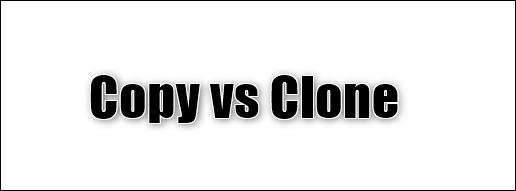
Quindi, se hai bisogno solo dei file dell'unità USB originale puoi semplicemente copiarli sull'USB di destinazione. Se invece hai bisogno di un'unità USB identica, è necessario procedere con la clonazione. Nel prossimo capitolo, ti spiegheremo come copiare e come clonare un'unità flash.
Come copiare un'unità flash su un'altra unità flash
Per Windows:
Step 1. Collega entrambe le unità flash USB sul computer.
Step 2. Apri Windows File Explorer e apri le due unità flash.
Step 3. Trascina o copia e incolla i file desiderati sull'unità di destinazione premendo Ctrl C + Ctrl V.
Se desideri copiare tutti i file sull'unità flash USB, ti basterà premere Ctrl-A per selezionare tutti i file e poi premere Ctrl C + Ctrl V per copiarli.
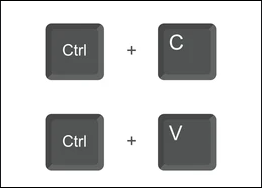
Per Mac:
L'operazione è quasi la stessa, l'unica differenza è dovrai premere Command C + Command V per copiare e incollare i file.
Come duplicare un'unità flash con la clonazione
per duplicare un'unità flash è necessario clonarla, e il metodo più conveniente è utilizzare un software di clonazione: EaseUS Todo Backup è sicuramente quello consigliato. Si tratta di un software di backup e clonazione, supporta la creazione di backup automatici, la clonazione del disco rigido, dell'unità USB e del disco rigido esterno e la creazione di immagini di backup.
Per Windows:
Scarica USB EaseUS dal link qui sotto, e segui i passaggi per duplicare l'unità flash USB.
Inserisci entrambe le unità flash sul computer, poi avvia EaseUS Todo Backup.
- Consiglio
- Se hai salvato i dati nella nuova unità flash USB, sposta i dati e svuota l'USB con anticipo. In caso contrario, se si procede con la clonazione con una USB con già dei dati presenti, la loro perdita sarà inevitabile.
Passo 1. Nella schermata principale, trova e fai clic su "Strumenti". Potrai vedere l'opzione Clona e altri strumenti.

Passo 2. Scegli la partizione o il disco di origine, poi clicca "Avanti".
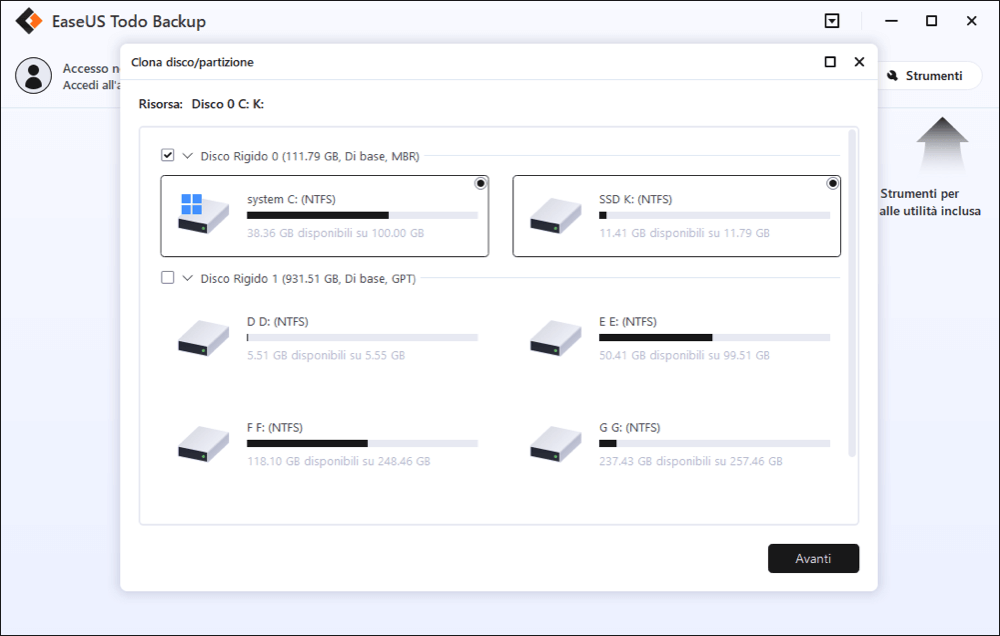
Passo 3. Ora seleziona il disco di destinazione. Assicurati sempre che questo disco abbia una dimensione pari o superiore a quello di origine.
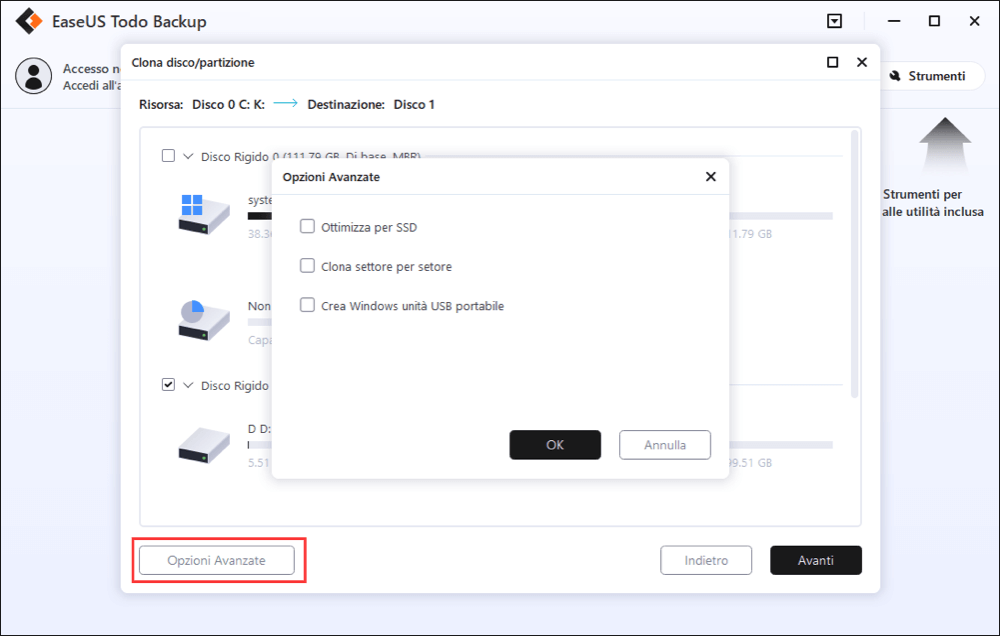
Passo 4. A questo punto apparirà un messaggio che ti informa che il nuovo disco verrà formattato cancellando permanentemente tutti i dati. Se vuoi iniziare la clonazione clicca "Continua".
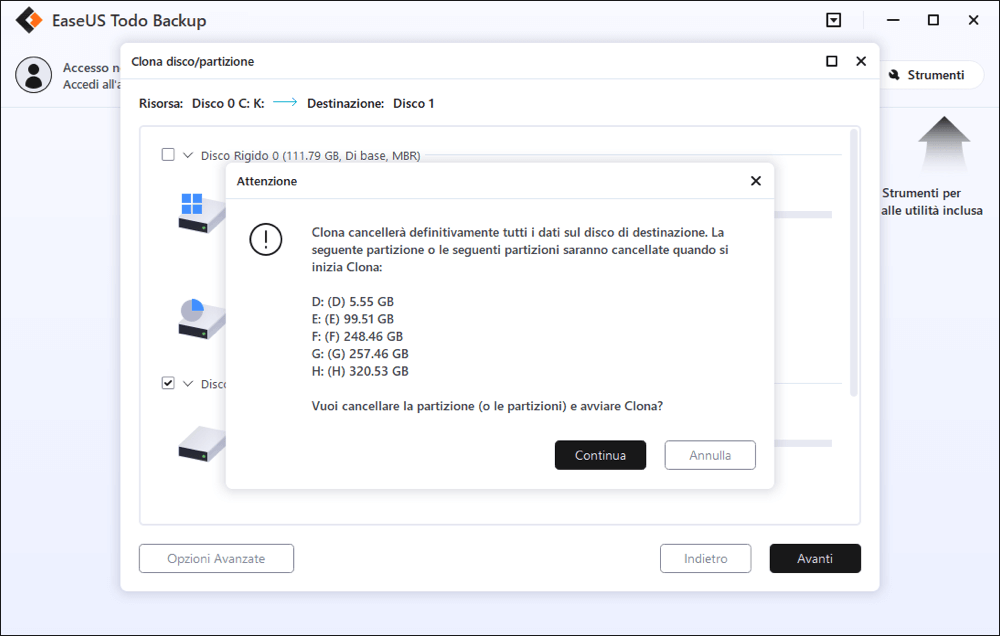
A clonazione completata, dovresti avere due unità flash identiche con le stesse partizioni, dati e file.
Per Mac:
Esiste anche una versione di EaseUS Todo Backup per Mac per il backup dei dati, dell'archivio, la clonazione del disco e la sincronizzazione dei dati. Scarica EaseUS per Mac dal link qui sotto, inserisci entrambe le unità flash sul computer ed avvia EaseUS Todo Backup per clonare l'unità USB.
Step 1. Nell'elenco a discesa "Da", selezionare l'unità che si desidera clonare, ossia l'unità flash USB di origine.

Step 2. Nell'elenco a discesa "A", seleziona l'altra unità flash come unità di destinazione.
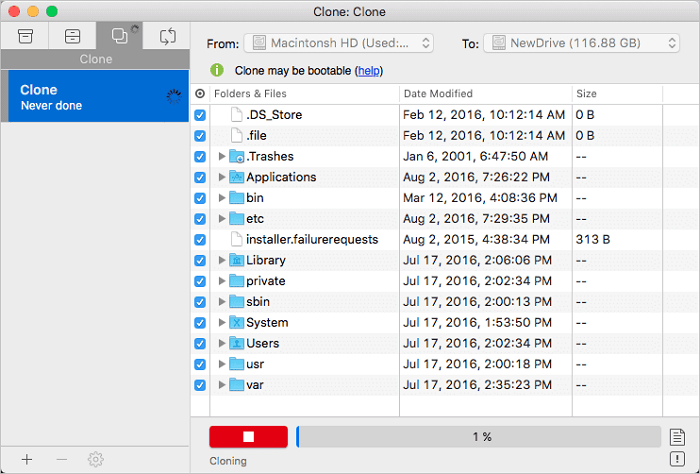
Step 3. Imposta il piano e le proprietà di clonazione. In questa fase, puoi decidere di escludere file o cartelle se necessario.
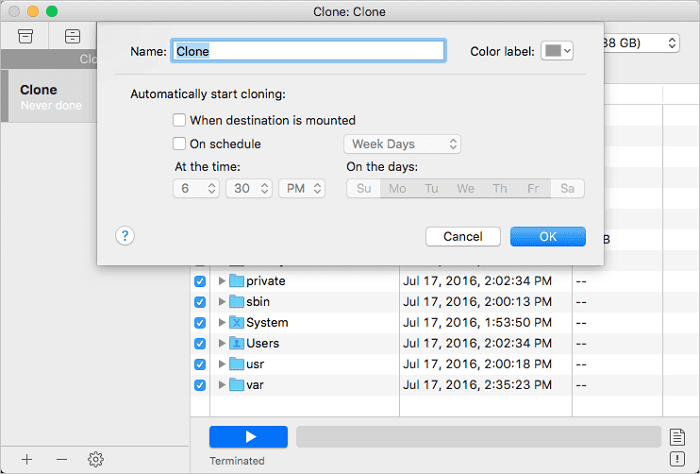
Step 4. Infine, clicca su "inizia" per avviare il processo di clonazione.
Conclusioni
Adesso conosci la differenza fra una copia ed un clone e sai come copiare un'unità flash su un'altra sia su Windows che Mac. Segui la nostra guida e scegli il metodo che più fa al caso tuo. Non aspettare più, agisci subito!
Articoli Relativi:
-
Come Copiare/Spostare la Partizione di Recupero su USB o su un Altro Disco Rigido [2 Modi]
Aria - 11/11/2025
-
Ripristino delle impostazioni di fabbrica di Microsoft Surface senza password o chiave di ripristino
Aria - 11/11/2025
-
Miglior Hard Disk Esterno per il Backup nel 2025
Elsa - 11/11/2025
-
Come clonare sistema operativo in Windows 11/10/8/7?
Grazia - 11/11/2025
Premi & Recensioni
"L'interfaccia e l'organizzazione sono molto pulite. EaseUS ToDo Backup Home è un ottimo programma di backup, adatto allo spazio domestico e alle PMI. "
- Da PCWorld staff
Scopri di più >>

EaseUS Todo Backup
Strumento di backup intelligente per i tuoi file e l'intero computer in Windows 10/8/7.
Scarica GratisSicuro al 100%
Capacità: 1.88MB
![]()